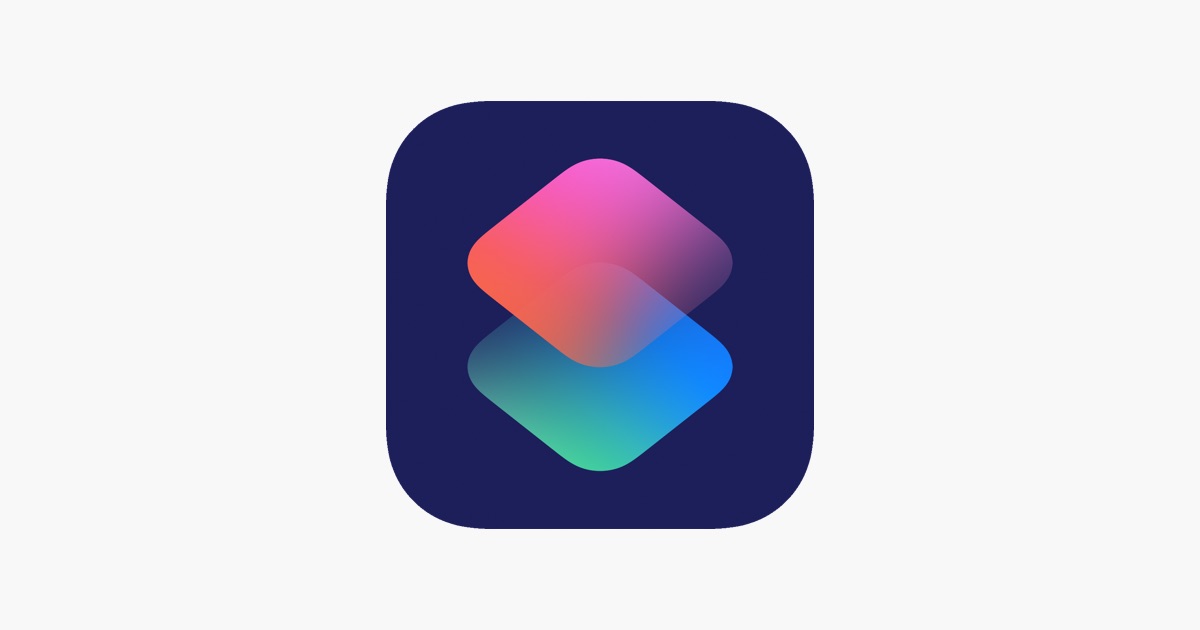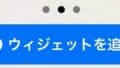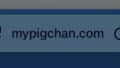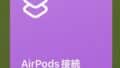iPhoneの「 メモ 」アプリは、ダークモードにすることができます。
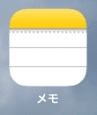
iPhone標準搭載のメモアプリ。
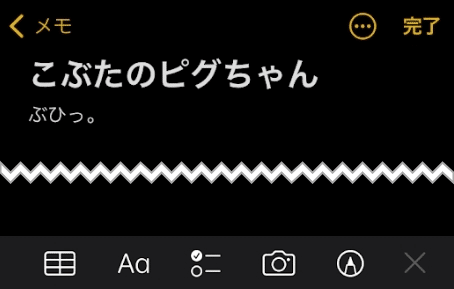
メモの背景を黒くできる!
iPhone自体をダークモードにすると、メモもダークモードになります。
iPhoneのダークモードは、
設定アプリ ➡ 「画面表示と明るさ」➡ 外観モード
から設定できます。
詳しい変更方法はこちら👇
でも、メモのアプリ内にはダークモードの設定がありません!
通常、メモアプリのみダークモードにする、ということができません!
(2022年 4月現在)
でもiPhoneの「ショートカットアプリ」を使えば、出来るようになります。
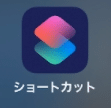
ショートカットアプリ。
通常iPhoneに初めから入ってますが、無い場合はダウンロードしましょう👇
このショートカットアプリで、
・ メモを開くとダークモードになる
・ メモを閉じるとダークモードを解除する
という設定にできます。
それぞれの手順を紹介します。
メモアプリを開いた時は、自動でダークモードにする
ショートカットアプリを開きます。

下部にあるメニューで、
「 オートメーション 」をタップします。

「 個人用オートメートメーションを作成 」をタップします。

下の方にある、
「 App 」をタップします。

「 App 選択 」をタップします。
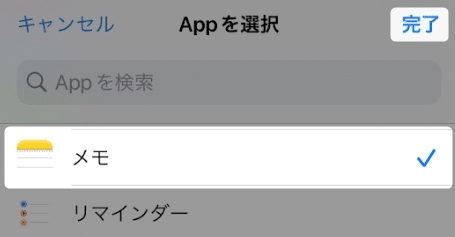
「 メモ 」をタップしてチェックを入れ、
右上の「 完了 」をタップします。
複数のアプリを選択することもできます。
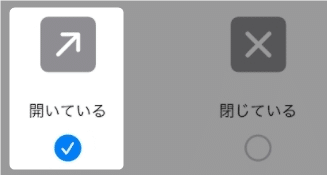
「 開いている 」だけにチェックを入れます。

右上の「 次へ 」をタップ。

「 アクションを追加 」をタップ。

「 スクリプティング 」をタップ。

下の方にスクロールして、
「 外観モードを設定 」をタップ。
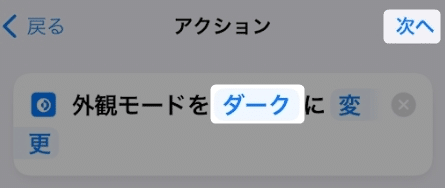
「 ダーク 」になっているのを確認して、
「 次へ 」をタップ。

「 実行の前に尋ねる 」をオフにします。
(👆の画像はオンの状態)

「 尋ねない 」をタップ。

「 実行時に通知 」が表示されますが、オフのままにしておきます。

右上の「 完了 」をタップ。
これでメモアプリを開いたとき、ダークモードになります。
続いて、閉じた時の設定です👇
メモアプリを閉じたら、自動でダークモードを解除する

右上の「+」をタップ。

「 個人用オートメートメーションを作成 」をタップ。

下の方にある、
「 App 」をタップ。

「 App 選択 」をタップします。
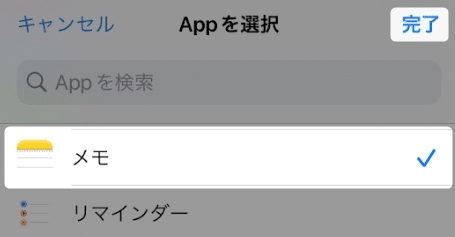
「 メモ 」をタップしてチェックを入れ、
右上の「 完了 」をタップします。
複数のアプリを選択することもできます。
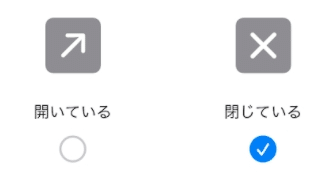
「 閉じている 」のみにチェックを入れます。

右上の「 次へ 」をタップします。

「 アクションを追加 」をタップします。

「 スクリプティング 」をタップ。

下の方にスクロールして、
「 外観モードを設定 」をタップ。
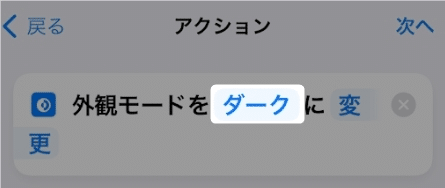
「 ダーク 」をタップ。
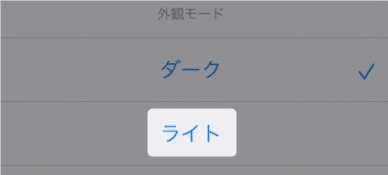
「 ライト 」をタップして変更します。
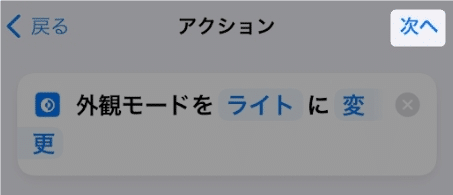
「 次へ 」をタップ。

「 実行の前に尋ねる 」をオフにします。
(👆の画像はオンの状態)

「 尋ねない 」をタップ。

「 実行時に通知 」が表示されますが、オフのままにしておきます。

右上の「 完了 」をタップ。
これで完了です!
他のアプリのダークモード設定はどうなの?
ダークモードの設定方法は、アプリによって違います。
他のアプリのダークモード設定については、こちらでまとめています👇
iPhoneのメモに関する記事
・ 写真を小さくする
・ 背景を黒くする
・ 太字を解除する
・ メモだけダークモードにする
以上です!